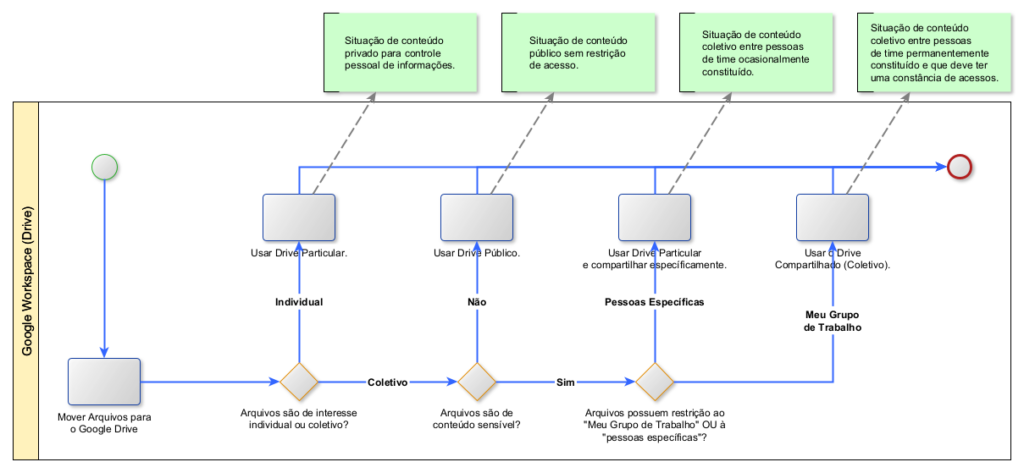Normas para uso dos serviços institucionais do Google Workspace (Armazenamento Digital)
- Normativa
- Verificação do espaço de armazenamento consumido
- Boas práticas para o compartilhamento de arquivos no Google Drive
- Solicitação de aumento da quota de armazenamento
- Termo de Uso de Aumento da Quota de Armazenamento
1. Norma que regulamenta as quotas de armazenamento digital institucional
Conforme disposto na Portaria nº 1335, de 15 de agosto de 2023, as quotas de uso de armazenamento digital para as contas institucionais que façam uso do serviço do Google Workspace são:
- Discentes e terceirizados: 5 GB
- Servidores e similares (com vínculo no governo federal): 20 GB
2. Verificação do espaço de armazenamento consumido
Para verificar quanto espaço de armazenamento está sendo consumido por sua conta, acesse https://drive.google.com/drive/quota.
Será exibida uma tela contendo o espaço total utilizado, o espaço consumido em cada serviço (Drive, Gmail e Fotos), e logo abaixo, uma tabela listando os arquivos por tamanho (ordem crescente ou decrescente).
Exemplo:
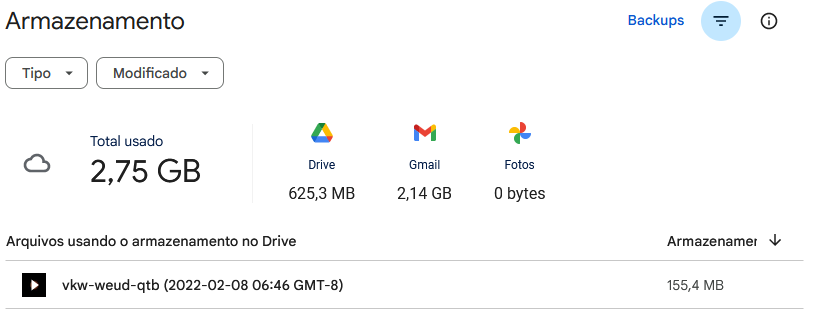
Esse recurso facilita a identificação de qual serviço e quais arquivos estão consumindo a maior parte da quota, facilitando assim a otimização no uso dos recursos de armazenamento.
3. Boas práticas para o uso do armazenamento digital institucional do Google Drive
Servidores que trabalham com arquivos de interesse do setor, grupos de pesquisa ou de projetos devem utilizar Drives Compartilhados para os armazenar.
O diagrama abaixo auxilia na avaliação pela melhor abordagem, entre os recursos do Google Drive, na distribuição dos arquivos.
Vantagens:
- Facilita o acesso para os colegas, pois basta que eles estejam associados ao Drive Compartilhado para que tenham acesso a todo o conteúdo dele, sem a necessidade de compartilhamentos individuais;
- Nos casos de afastamento do servidor, os membros do Drive Compartilhado têm acesso aos documentos sem a necessidade de solicitar acesso/compartilhamento.
- Proporciona um menor consumo da quota de armazenamento individual.
Caso seu setor/grupo/projeto ainda não tenha um Drive Compartilhado, basta abrir um chamado no GAUCHA (https://gaucha.unipampa.edu.br) solicitando a criação do mesmo.
3.1 Como mover arquivos/pastas para um drive compartilhado
Arquivos ou pastas que foram enviados (upload) para o Google Drive consomem espaço da quota individual (pessoal) de armazenamento. Caso esses arquivos/pastas sejam de interesse do setor/projeto/grupo, é recomendado que o upload seja feito diretamente para o Drive Compartilhado do setor/projeto/grupo, desta forma, não usando o espaço das contas individuais.
3.1.1 Upload direto para um Drive Compartilhado
1. Acesse https://drive.google.com com sua consta institucional
2. No menu da esquerda, clique em Drives compartilhados
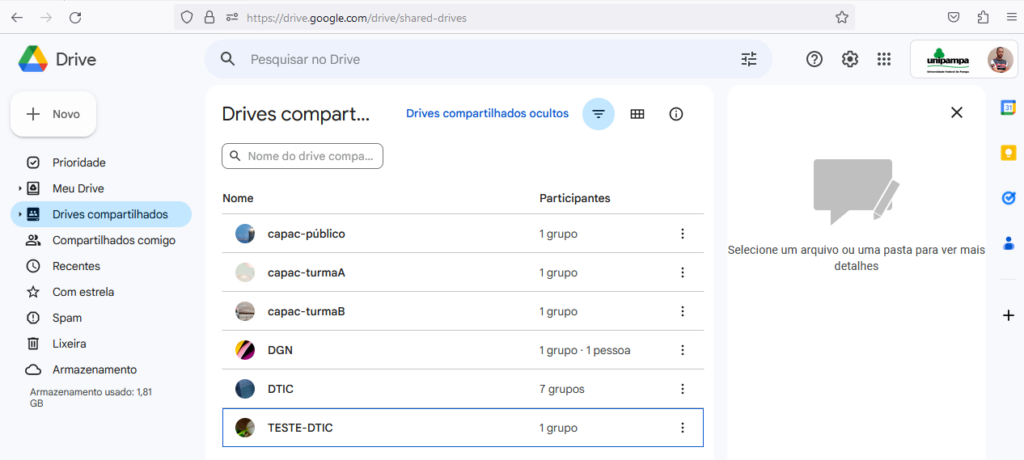
3. Posteriormente, dê dois cliques no Drive Compartilhado de destino
4. Você pode arrastar os arquivos ou pastas direto para a janela do navegador, como indica a próxima imagem:
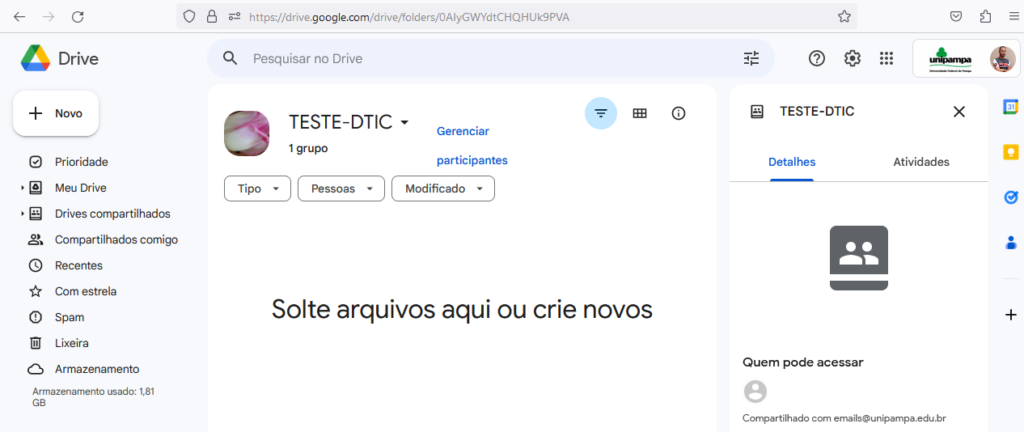
5. Outra possibilidade é clicar com o botão direito do mouse e escolher o item “Upload de arquivos” ou “Upload de pastas”
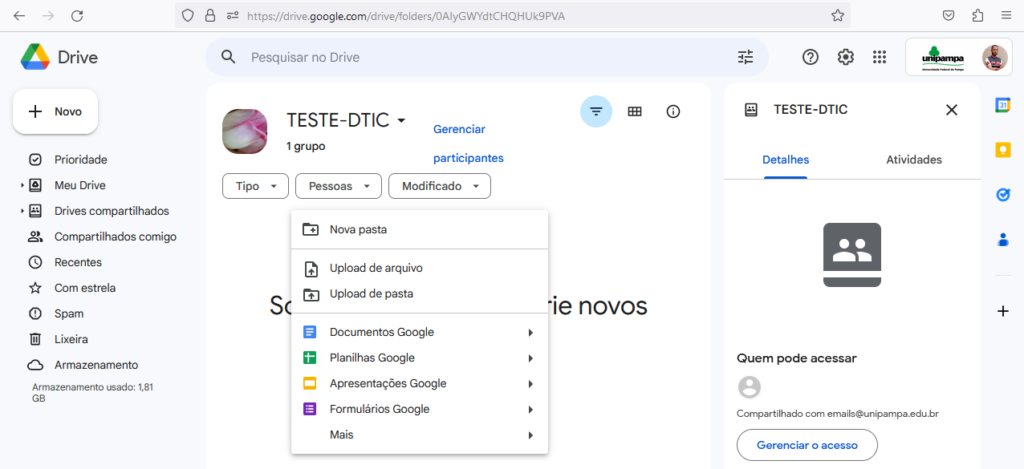
3.1.2 Movendo arquivos que já estão no seu Drive
1. Acesse https://drive.google.com com sua conta institucional
2. Encontre e selecione os arquivos que deseja passar do seu Drive para o Drive Compartilhado do setor/projeto/grupo
3. Clique com o botão direito do mouse sobre um dos arquivos selecionados. No menu que irá surgir clique em Organizar e selecione o item em Mover
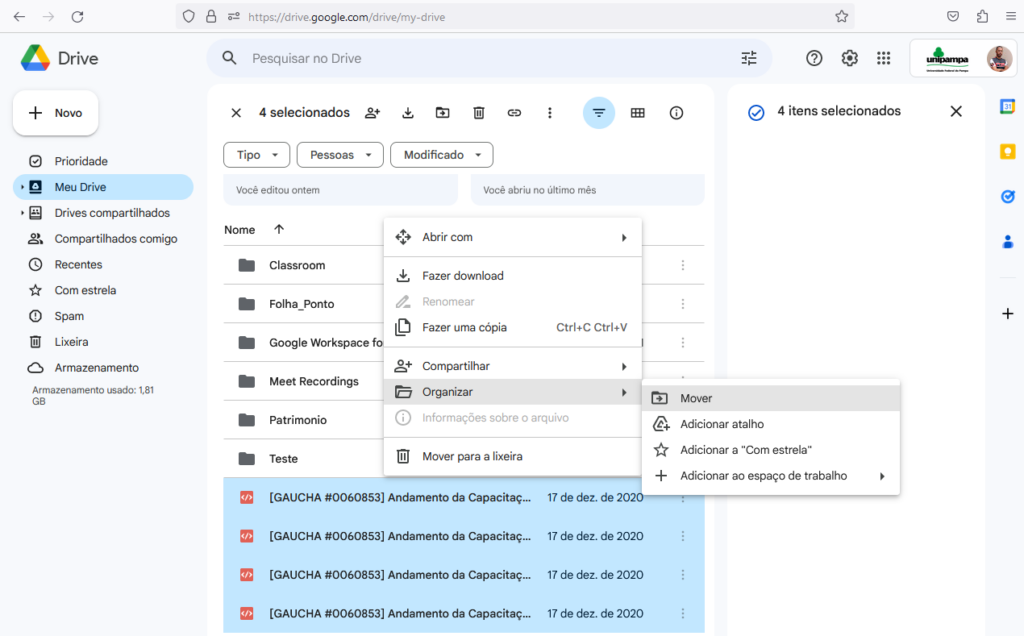
4. O sistema mostrará uma tela semelhante à imagem abaixo, clique em Todos os locais
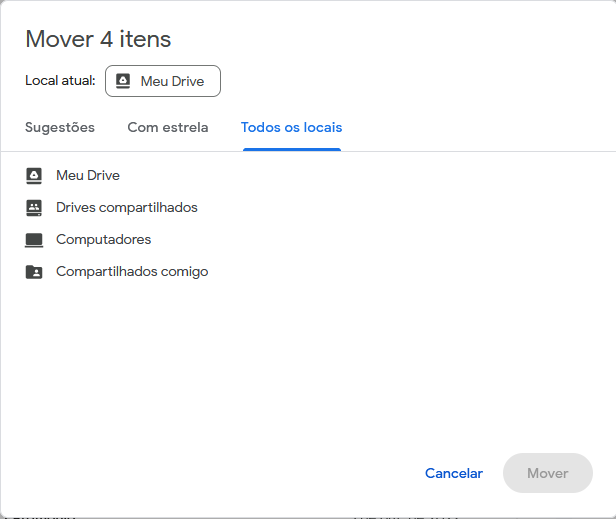
5. Dê dois cliques em Drives compartilhados e isso lhe mostrará os Drives compartilhados que você tem acesso
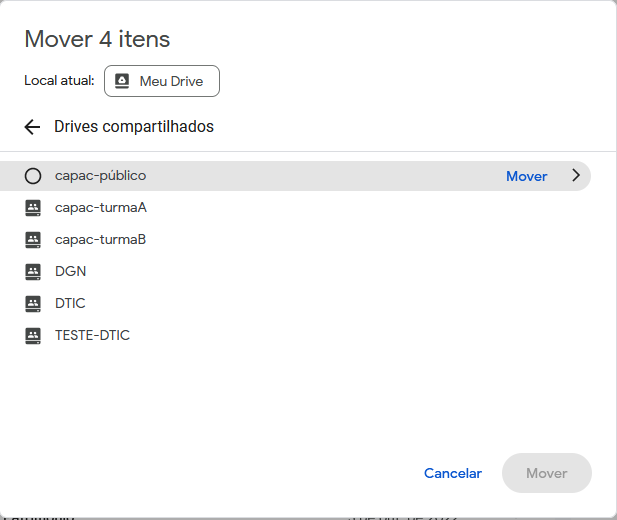
6. Dê dois cliques no Drive compartilhado para o acessar
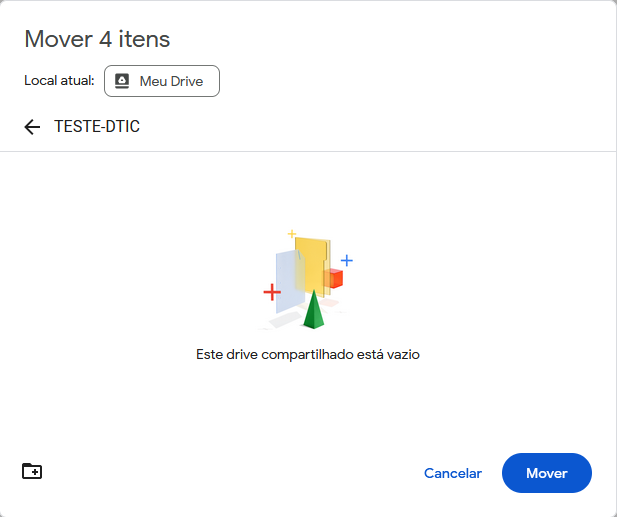
Com isso os arquivos movidos deixam de consumir espaço da sua quota de armazenamento e ficam armazenados nos drives compartilhados dos setores/projetos/grupos.
4. Solicitação de aumento da quota de armazenamento
Os usuários que, em função das suas atividades de ensino, pesquisa, extensão ou administrativas necessitarem de quota de armazenamento acima dos valores estabelecidos na portaria, devem solicitar aumento. Esta solicitação deve ser realizada através de chamado no sistema de chamados GAÚCHA, conforme o procedimento a seguir::
- Acessar o sistema GAÚCHA (http://gaucha.unipampa.edu.br), utilizando o perfil TIC
- Criar um novo chamado, inserindo a justificativa e o volume de armazenamento desejado no campo “Descrição”
- Dar ciência ao Termo de Uso de Aumento da Quota de Armazenamento.
Com estas etapas concluídas, a DTIC analisará a justificativa e procederá com a ampliação do armazenamento do solicitante. Concluído o processo interno da ampliação do armazenamento, o solicitante será comunicado no chamado de origem da demanda.
5. Termo de Uso para ampliação de Quota de Armazenamento
O requerente ao solicitar ampliação da quota de armazenamento, declara estar ciente:
- Que a conta Google Workspace Institucional deverá ser utilizada somente para fins administrativos ou para atividades de ensino, pesquisa e extensão, sendo vedado armazenamento de arquivos de cunho exclusivamente pessoal
- Das disposições que constam na Política de Utilização de Recursos de Tecnologia da Informação – Resolução 285/2020 – CONSUNI
- Das disposições que constam na Política de Segurança da Informação e Comunicação – Resolução 285/2020 – CONSUNI
- Das responsabilidades definidas na Lei nº. 13.709/18 Lei Geral de Proteção de Dados Pessoais e demais normativas aplicáveis sobre proteção de Dados Pessoais
- Que é vedado ao usuário o envio, armazenamento e compartilhamento de conteúdo contendo:
- Material obsceno, ilegal, antiético, pornográfico ou pedofilia;
- Programas maliciosos (malware);
- Material protegido por leis de propriedade intelectual;
- Material preconceituoso ou discriminatório.